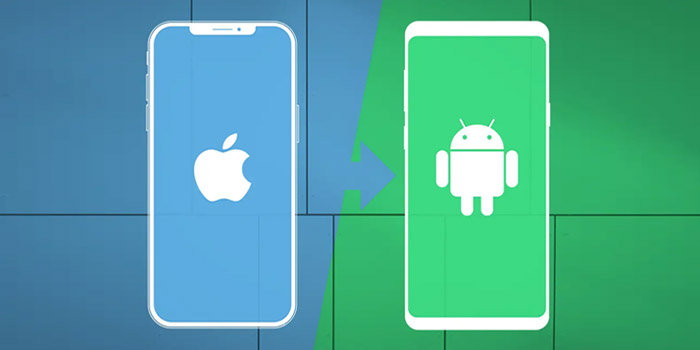
اگر اخیرا یک گوشی اندروید جدید خریده اید و می خواهید زین پس به جای آیفون از اندروید استفاده کنید، باید تمامی اطلاعات خود را از گوشی قدیمی به گوشی جدید انتقال دهید. 📱 در این مطلب از رهنامه به راهنمای کامل مهاجرت از آیفون به اندروید (iOS to Android) میپردازیم.
راهنمای مهاجرت از iOS به اندروید
?How to Switch from iPhone (iOS) to Android
ممکن است فکر کنید که مهاجرت از آیفون به اندروید کار دشواری است. این کار زمانبر است اما شما می توانید به سادگی با روش هایی که در این مطلب آموزش می دهیم، آن را انجام دهید. در این مطلب از رهنامه روش های انتقال از iOS به اندروید را آموزش می دهیم. با ادامه این مطلب ما را همراهی کنید.
نکته: برخی از مراحل با توجه به نسخه اندروید و آیفون ممکن است کمی متفاوت باشند. همچنین برای انتقال فایل ، موزیک و عکس یکی از بهترین روش ها برای کاربران داخل کشور استفاده از برنامه هایی مانند تلگرام ، واتساپ ، دراپ باکس ، گوگل درایو و.. است که امکان ذخیره سازی ابری فایل ها را به کاربر میدهند.
اپلیکیشن های مهاجرت از آیفون به اندروید با Smart Switch و Copy My Data
از این روش برای انتقال اطلاعات از iOS به سامسونگ گلکسی می توانید استفاده کنید. در این روش باید از برنامه Smart Switch یا برنامه Copy My Data (اندروید و آیفون) استفاده کنید.
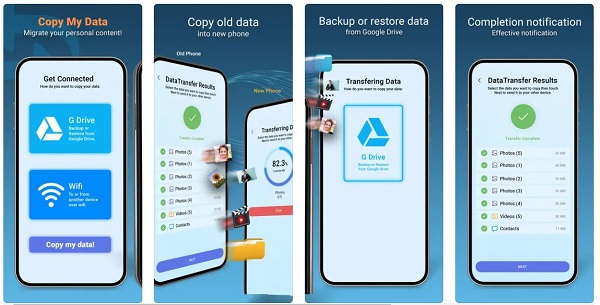
برای این کار هم می توانید از وای فای استفاده کنید و هم از کابل OTG.
ابتدا iOS خود را به آخرین نسخه آپدیت کنید.
سپس iCloud را در گوشی آیفون خود باز کنید. از دادههای خود بکاپ بگیرید.
Smart Switch را در گوشی گلکسی خود باز کنید. موارد اولیه برنامه را تایید کنید و مجوزهای لازم را به آن بدهید.
روی Receive data بزنید. سپس گزینه iPhone/iPad را انتخاب کنید.
حال از کابل یا وای فای استفاده کنید. روی Get data from iCloud instead بزنید. سپس وارد اکانت آی کلود خود شوید. وقتی وارد اکانت شدید روی Transfer بزنید.
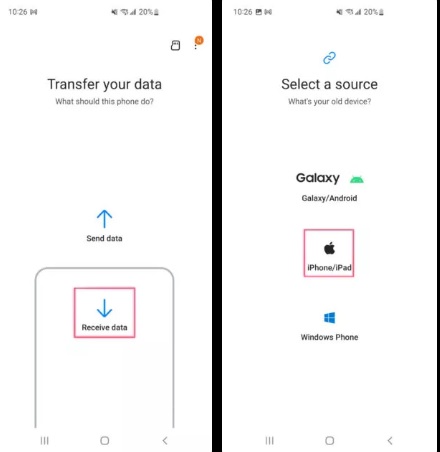
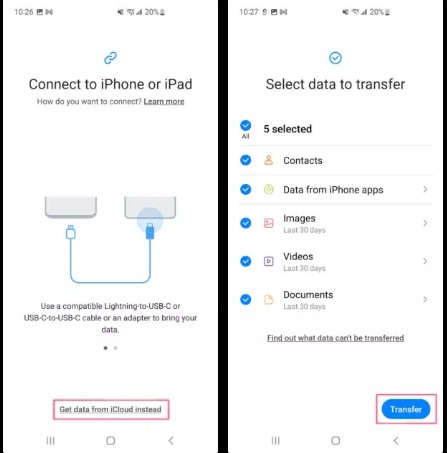
انتقال اطلاعات از آیفون به اندروید با گوگل درایو
این روش برای تمامی گوشی های اندروید مناسب است اما کمی پیچیده تر است. همچنین تمامی داده ها را نمی توان به این روش منتقل کرد.
نکته: پس از انجام این کار مطمئن شوید که iMessage و Facetime را غیرفعال می کنید تا پیام های جدیدی را در آن ها دریافت نکنید.
برای انجام این کار هر دو دستگاه را شارژ کنید. سپس هر دو را روشن کنید.
گوگل درایو را روی آیفون نصب کنید. سپس وارد اکانت گوگل خود شوید. روی منوی سه خطی بزنید. حال Settings را انتخاب کنید و Backup را بزنید.
حال مواردی را که می خواهید بکاپ بگیرید انتخاب کنید و روی Start Backup بزنید. پس از این کار iMessage و Facetime را خاموش کنید تا پیام جدید دریافت نکنید. وقتی این کار را انجام دادید، در گوشی اندروید خود وارد Google Account شوید. این موارد در زمان راه اندازی گوشی قابل دریافت هستند.
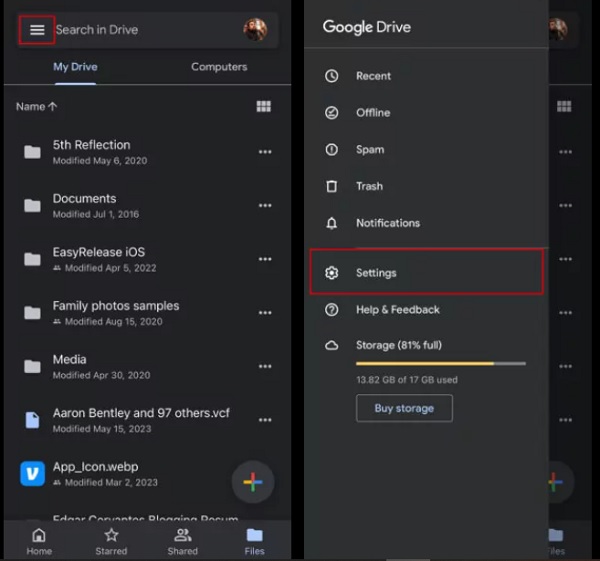
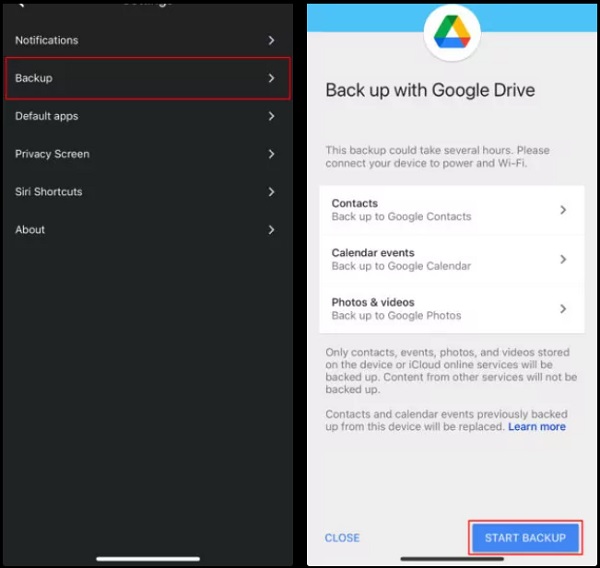
در این روش می توانید رویداد های تقویم، مخاطبان، مدیا مانند موزیک و ویدئوها را به گوشی اندروید خود انتقال دهید. باقی موارد را می توانید با روش های دیگر یا به صورت دستی منتقل کنید.
انتقال مخاطبین از آیفون به اندروید
در این روش وارد تنظیمات گوشی آیفون خود شوید. سپس روی Contacts بزنید. Accounts را انتخاب کنید. حال روی اکانت جیمیل خود بزنید. اگر اکانتی وارد نکرده بودید، روی Add Account بزنید و اکانت خود را اضافه کنید.
مطمئن شوید که علامت جلوی Contacts را روشن می کنید.
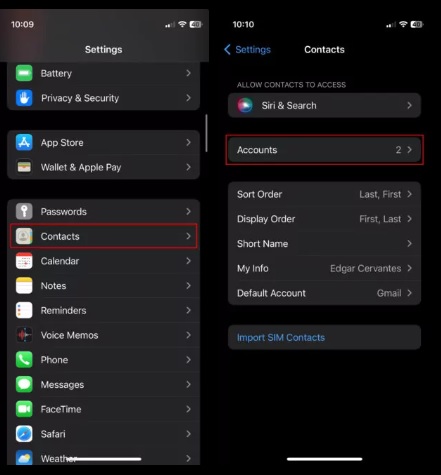
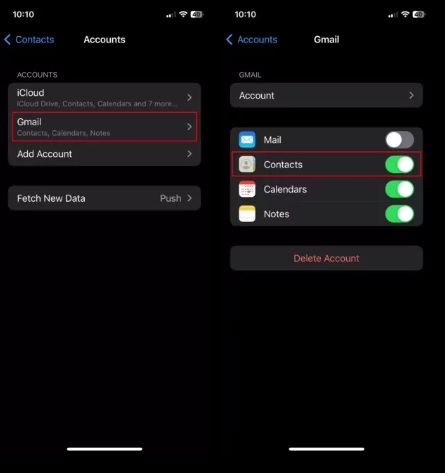
انتقال مخاطبان به صورت دستی هم امکان پذیر است. در این روش می توانید از فایل .vcf استفاده کنید. در گوشی آیفون خود وارد بخش مخطبان شوید. سپس مخاطبی را که می خواهید منتقل کنید، انتخاب کنید. روی Share Contact بزنید. حال فایل را به روش دلخواه به گوشی دیگر ارسال کنید. در گوشی اندروید خود این فایل را باز کنید. سپس اکانت گوگل مدنظر خود را انتخاب کنید.
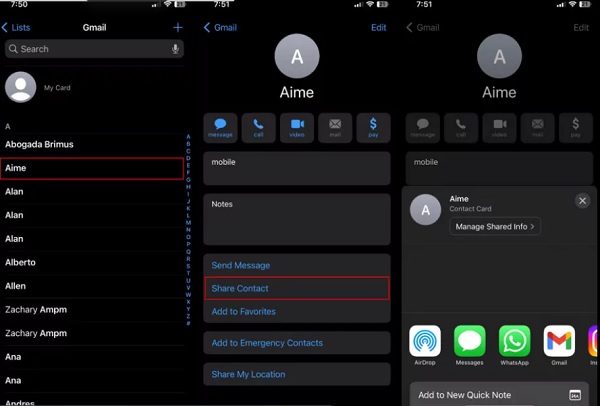
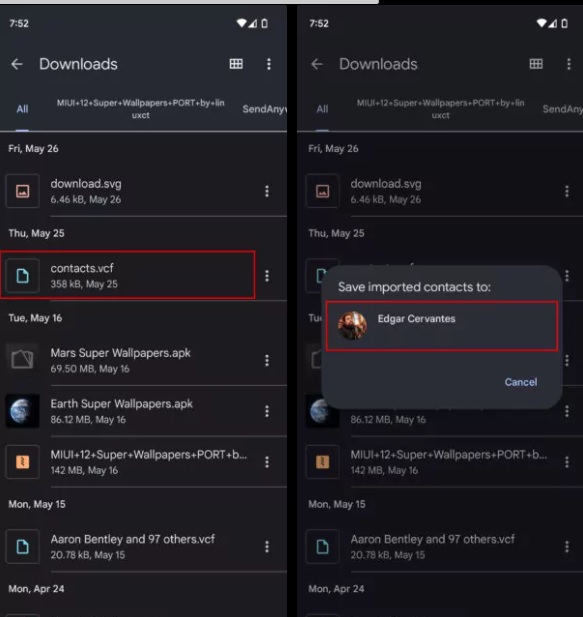
مهاجرت از iOS به اندروید برای تقویم
در این روش می توانید تقویم آی کلود را به تقویم گوگل تبدیل کنید. در گوشی آیفون خود وارد تنظیمات شوید. سپس Calendar را انتخاب کنید. روی Accounts بزنید. وارد اکانت گوگل خود شوید. اگر هم اکانت اضافه نکردید، یکی وارد کنید. گزینه Calendars را روشن کنید. با این کار تمام تقویم به صورت خودکار سینک یا همگام سازی می شود.
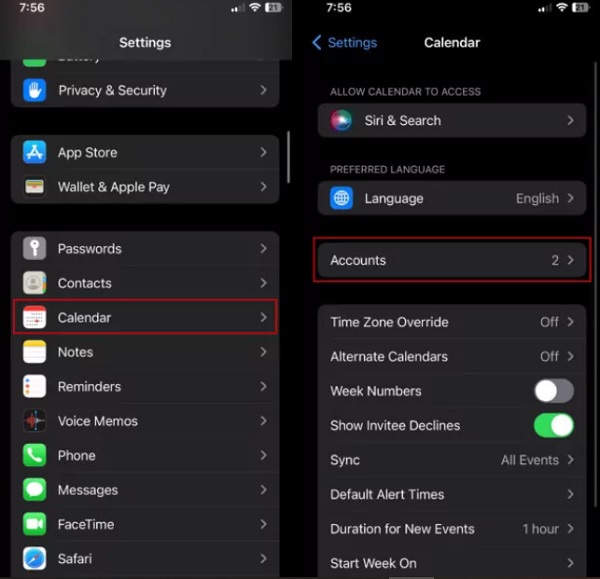
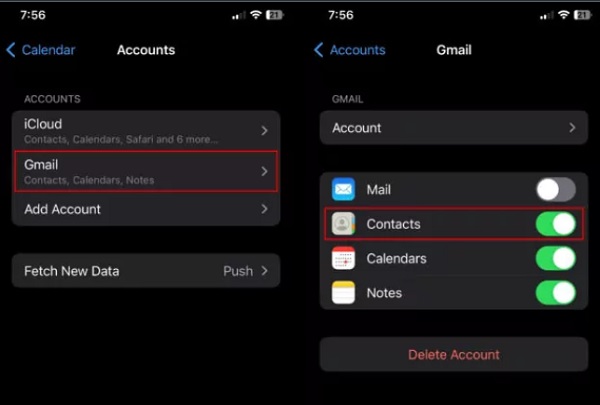
روش دیگر این است که در گوشی آیفون خود وارد تنظیمات شوید. سپس روی پروفایل بزنید. روی iCloud بزنید. سپس Show all را انتخاب کنید. علامت Calendars را روشن کنید. اکنون تقویم سینک می شود.
از طریق مرورگر کامپیوتر وارد سایت iCloud شوید. وارد اکانت آی کلود خود شوید. روی Apps بزنید. روی Calendars بزنید از سمت چپ روی Share Calendar بزنید. تیک Public Calendar را بزنید. سپس URL نمایش داده شده را کپی کنید. تب جدید باز کنید و آدرس را Paste کنید. Webcal را به http تغییر دهید. سپس دکمه Enter را بزنید. فایلی دانلود می شود که همان تقویم شماست.
حال تقویم باز کنید و وارد Google Calendar شوید. در گوشه بالا و سمت راست روی آیکون چرخ دنده بزنید. سپس Settings را انتخاب کنید. وارد Import & export شوید. به Select file from your computer بروید و فایل .ics را انتخاب کنید. انتخاب کنید که کدام تقویم را می خواهید وارد کنید. سپس روی Import بزنید. پس از اتمام انتقال می توانید تقویم گوگل را در صفحه وب مشاهده کنید.

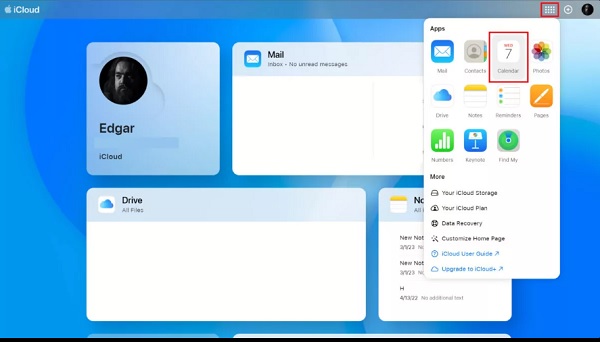
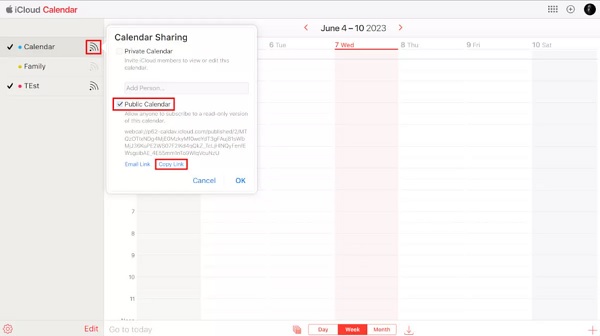
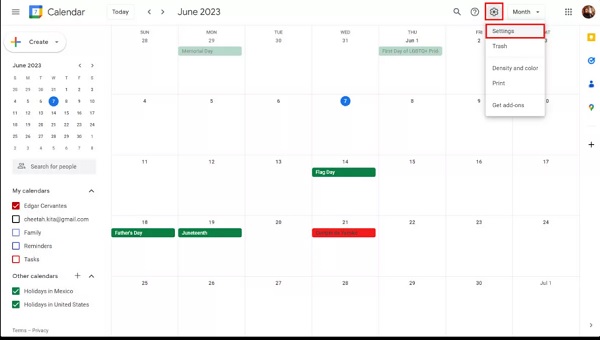
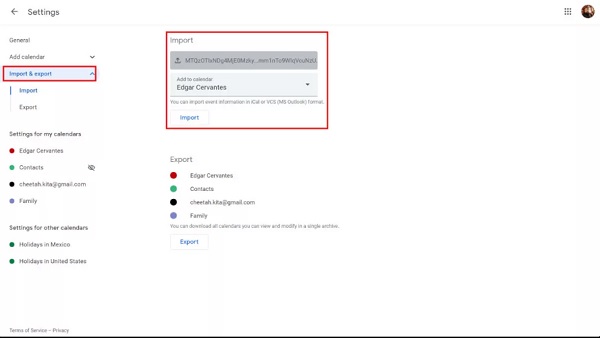
انتقال عکس از آیفون به اندروید
برای این کار باید Google Photos را روی آیفون نصب کنید. از شما پرسیده می شود که می خواهید از تصاویر بکاپ بگیرید. این گزینه را تایید کنید. این گزینه را با رفتن به Profile photo > Google Photos settings > Backup and toggle on Backup هم می توانید پیدا کنید.
در این جا نیاز به اینترنت زیادی دارید. پس بهتر است از وای فای استفاده کنید. وقتی همه تصاویر در گوگل فوتوز آپلود شدند، این برنامه را در گوشی اندروید خود نیز نصب کنید.
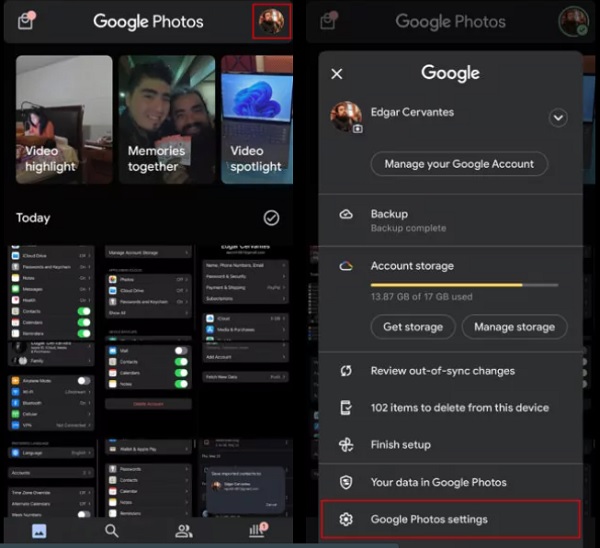
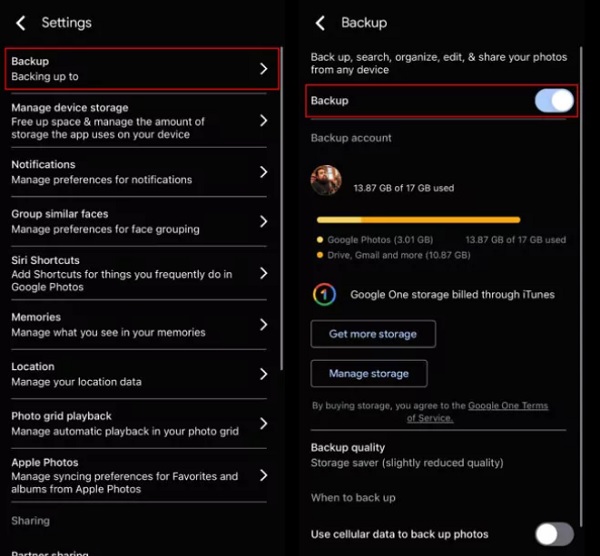
حال در هر دستگاهی به تصاویر خود دسترسی خواهید داشت.
راه دیگر این است که گوشی آیفون خود را با کابل به کامپیوتر وصل کنید. سپس گوشی اندروید را هم وصل کنید. سپس وارد This PC شوید. دو درایو جدید نمایان می شود. یکی برای اندروید و دیگری برای آیفون است. وارد حافظه آیفون شوید. در پنجره دیگر وارد حافظه اندروید شوید. پوشه DCIM را پیدا کنید. تصاویر در اینجا قرار دارند. آنان را کپی کنید. سپس آنان را در پوشه ای در اندروید پیست کنید.
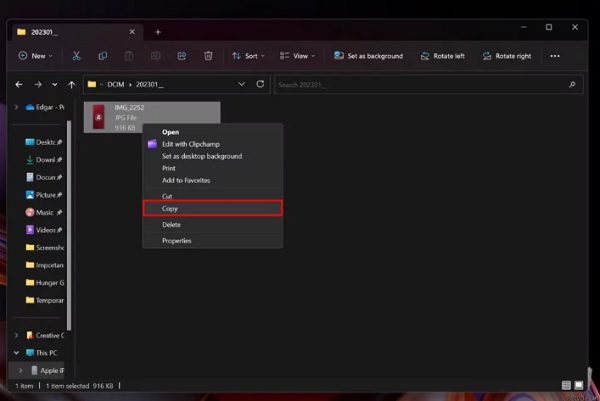
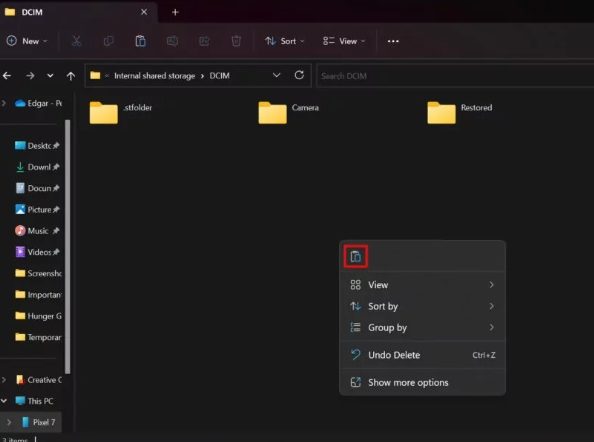
نحوه انتقال موزیک از آیفون به اندروید
برای انتقال موزیک سه روش وجود دارد: از طریق YouTube Music و iTunes یا اکانت تلگرام
در روش اول ابتدا بخش موزیک خود را در کامپیوتر یا مک دانلود کنید. سپس به YouTube Music بروید. وارد اکانت گوگل خود شوید. سپس روی Profile بزنید. حال گزینه Upload music را انتخاب کنید. اهنگ را انتخاب کنید و صبر کنید تا آپلود شود.
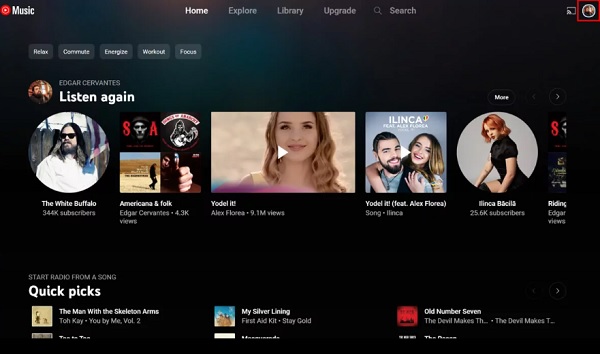
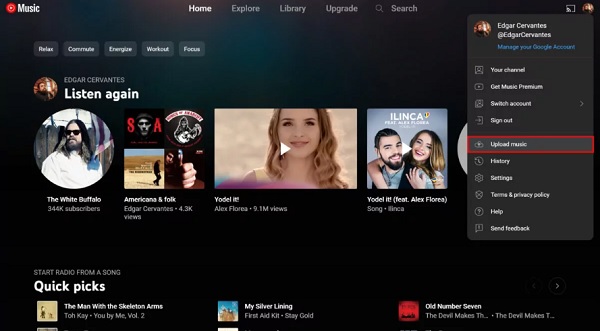
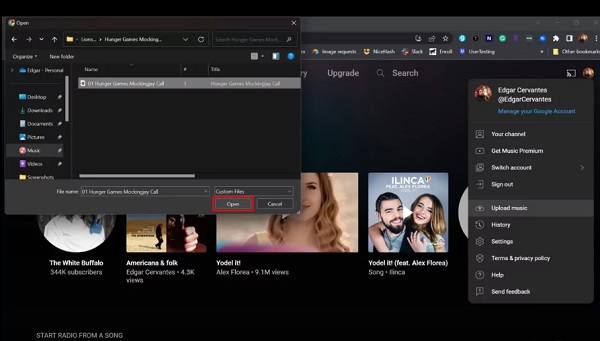
در روش دوم وارد iTunes شوید. سپس وارد Library شوید. تمامی آهنگ های مدنظر خود را انتخاب کنید. راست کلیک کنید و گزینه Show in Windows Explorer را انتخاب کنید. اهنگ ها را انتخاب کنید. سپس راست کلیک کنید و Copy را انتخاب کنید.
گوشی اندروید خود را به کامپیوتر وصل کنید و سپس به بخش Music بروید. حال تمامی آهنگ های انتخابی را پیست کنید.
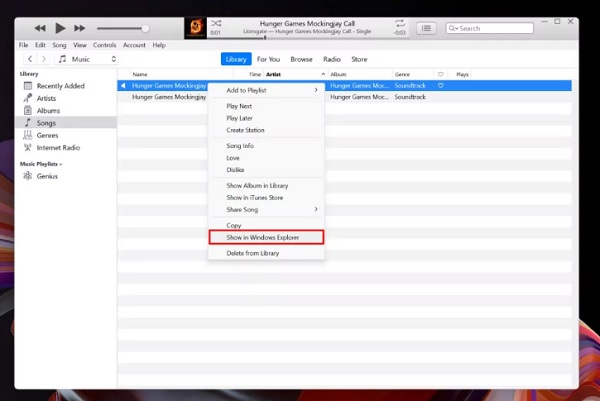
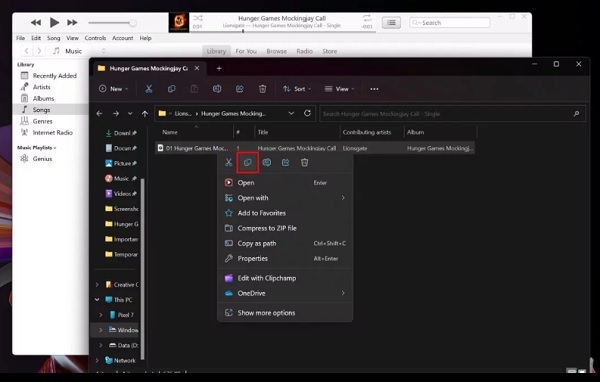
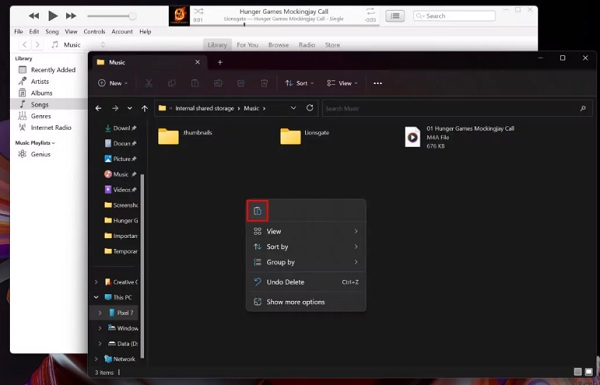
اگر جز آن دسته از افرادی هستید که موزیک را دانلود نمی کنید و از برنامه هایی مثل اسپاتیفای، پاندورا و… استفاده می کنید، به راحتی می توانید برنامه مدنظر را روی گوشی اندروید خود نصب کنید و سپس وارد اکانت خود شوید و موزیک ها را به سادگی گوش کنید.
انتقال فایل از آیفون به اندروید
برای انتقال فایل از آیفون به اندروید و سایر موارد می توانید گوشی آیفون خود را با کابل به کامپیوتر وصل کنید. سپس وارد آیتونز شوید. روی دکمه آیفون در قسمت بالا و سمت چپ بزنید. حال گزینه File Sharing را انتخاب کنید. برنامه ای را که می خواهید فایل های آن را انتقال دهید، انتخاب کنید. سپس فایل های مدنظر خود را انتخاب کنید. روی SAVE بزنید. سپس انتخاب کنید که می خواهید فایل را در کدام قسمت ذخیره کنید. پس از انتقال آیفون را از کامپیوتر جدا کنید. سپس اندروید را وصل کنید. حال به This PC بروید. درایو گوشی را باز کنید. فایل ها را از کامپیوتر به گوشی انتقال دهید.
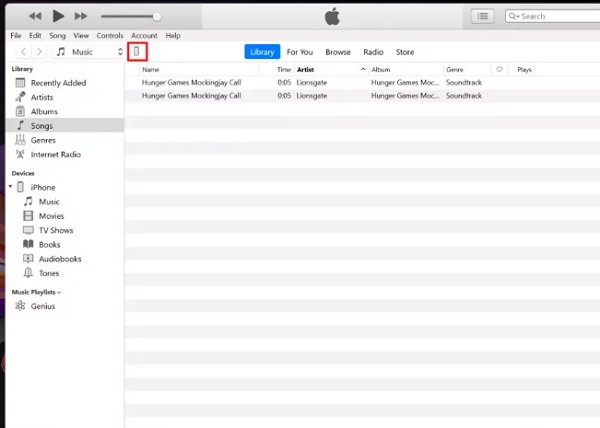
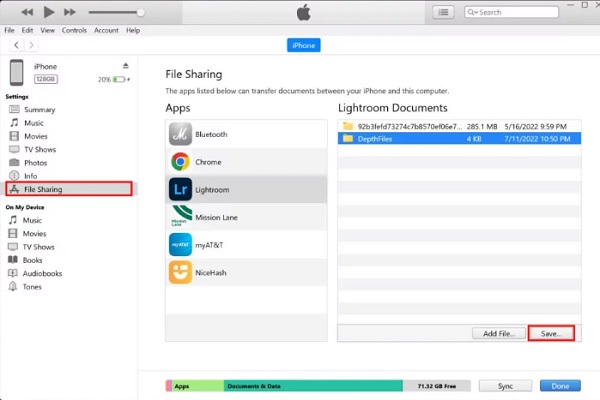
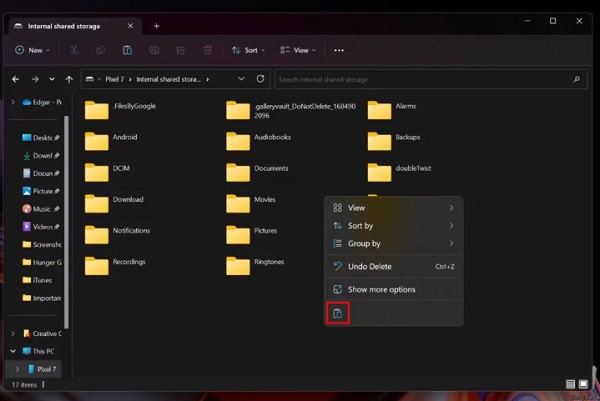
دانلود نرم افزار انتقال فایل از آیفون به اندروید: Google One
در این روش باید ابتدا برنامه Google One را روی گوشی آیفون خود نصب کنید. حال وارد اکانت گوگل خود شوید. اگر اکانت هم نداشته باشید با راهنمایی برنامه می توانید یکی برای خود بسازید. در هر صورت برای این روش باید اکانت گوگل داشت.
حال دوباره وارد برنامه شوید. روی Set up data backup بزنید. سپس برای انتقال مخاطبان، تقویم و عکس و فیلم تمامی گزینه ها را روشن کنید.
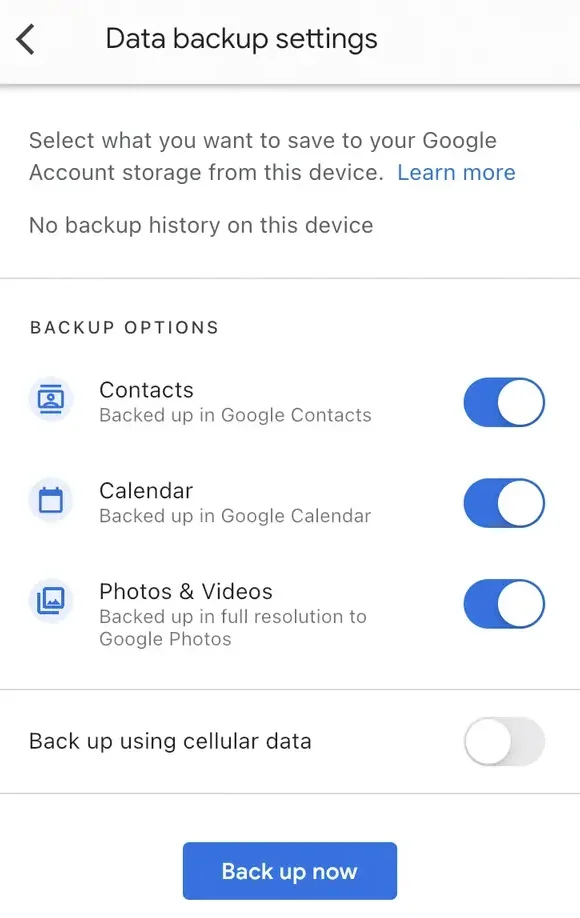
صبر کنید تا بکاپ انجام شود. این کار ممکن است زمانبر باشد. در کل این زمان باید گوشی خود را شارژ کنید و به وای فای وصل باشید.
حال با همان اکانت گوگل وارد گوشی اندروید خود شوید. اکنون می توانید اطلاعات خود را در Google Calendar، Google Contacts و Google Photos مشاهده کنید. این برنامه ها معمولا روی گوشی نصب هستند. اگر نیستند می توانید آنان را به راحتی از گوگل پلی دانلود کنید.
نکته: اگر تقویم و مخاطبان شما با اکانت Microsoft Exchange سینک هستند، به این روش نمی توانید آنان را انتقال دهید و باید از روش بعدی استفاده کنید.
نحوه انتقال ایمیل از آیفون به اندروید
اگر اکانت جیمیل دارید، به راحتی می توانید این کار را انجام دهید. کافی است گوشی اندروید خود را با همان جیمیل استارت بزنید. این گونه تمامی ایمیل های شما پس از راه اندازی گوشی نمایان می شوند. اگر بیش از یک اکانت جیمیل دارید، کافی است وارد Gmail شوید. سپس روی Add account بزنید. سپس اکانت دیگر را هم اضافه کنید.
اگر از ایمیل های دیگر مثل یاهو یا اوت لوک استفاده می کنید، باز هم باید وارد جیمیل شوید و سپس روی Add account بزنید و آن را وارد کنید.
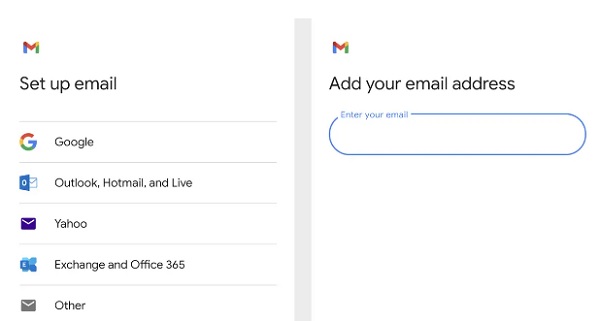
اگر Apple mail دارید، این بار باید به جای گزینه پیشین گزینه Other را انتخاب کنید. اگر برنامه اطلاعات کاربری شما را نمی پذیرد، گزینه Personal (IMAP) را انتخاب کنید. سپس تنظیمات سرور درست را وارد کنید.
اگر از Exchange استفاده می کنید، در بخش Add account باید گزینه Exchange and Office 365 را انتخاب کنید. همچنین می توانید از برنامه اوت لوک استفاده کنید.
انتقال پیام از آیفون به اندروید
برای این کار ابتدا وارد تنظیمات گوشی آیفون خود شوید. روی Messages بزنید. سپس علامت iMessage را خاموش کنید. این کار را برای FaceTime هم انجام دهید. حال به Apple’s “Deregister iMessage بروید. به بخش No longer have your iPhone? در پایین صفحه بروید. شماره خود را وارد کنید. روی لینک بزنید. سپس اطلاعاتی را که در صفحه برای شما نمایش داده می شود، وارد کنید.
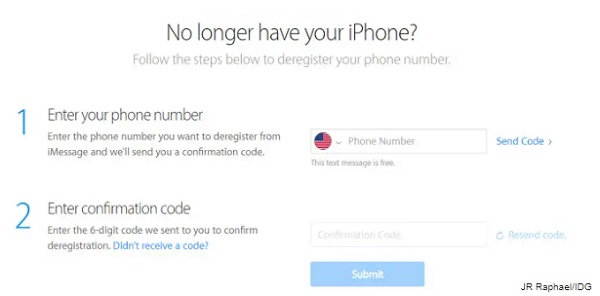
اگر می خواهید تمامی پیام ها را منتقل کنید می توانید از برنامه iSMS2droid هم استفاده کنید. برای استفاده از این برنامه باید از کامپیوتر نیز کمک بگیرید.
انتقال برنامه ها از آیفون به اندروید
متاسفانه معمولا نمی توان این کار را انجام داد و اگر برنامه ای را برای iOS خریداری کرده باشید، دوباره باید آن را برای اندروید بخرید.
خوشبختانه اکثر برنامه ها به سرور گوگل متصل می شوند و شما می توانید از این طریق اطلاعات خود را در گوشی جدید سینک کنید. سعی کنید برنامه های خود را در گوگل پلی پیدا کنید. سپس در صورتی که در زمان ورود از شما اکانت خواسته شده همان اکانت و ایمیلی را وارد کنید که در گوشی آیفون استفاده کرده بودید. این گونه معمولا اطلاعات شما سینک خواهد شد.
نظرات و پیشنهادات شما؟
در این مطلب از رهنامه مهاجرت از آیفون به اندروید را آموزش دادیم. آیا موفق به انتقال اطلاعات خود شدید؟ لطفاً نظرات و پیشنهادات خود را در بخش دیدگاه با ما در میان بگذارید.





